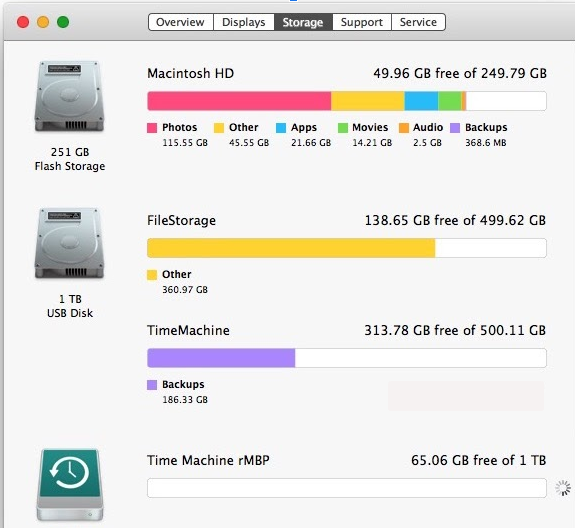Jste nadšení z upgradu na macOS Catalina 10.15?
macOS Catalina, neboli macOS 10.15 je nejnovější verze operačního systému Mac a všichni jsou z ní nadšení. Ale toto vzrušení se může změnit v noční můru, když narazíte na chybovou zprávu „macOS nelze nainstalovat do vašeho počítače“.
Tato zpráva se objeví, když se pokusíte aktualizovat operační systém Mac a operaci nelze dokončit. To však neznamená, že nemůžete nainstalovat macOS Catalina, nebo že nebude fungovat. Zpráva „macOS nelze nainstalovat do vašeho počítače“ jednoduše znamená, že instalace selhala.
Tato chyba může nastat z různých důvodů, ale je tu dobrá zpráva, můžete ji opravit a obnovit svůj Mac a spustit jej.
|
Tip spisovatele:
Před upgradem macOS na novou verzi si vytvořte zálohu všech důležitých souborů. K tomu můžete použít EaseUS Todo Backup pro Mac. Aplikace pomáhá uživatelům vytvářet spouštěcí zálohy, šifrované zálohy a dokonce komprimovat vaše zálohy pomocí vysoce kvalitních bezpečnostních mechanismů, jako jsou AES-168, AES-256, Blowfish atd.
Pomocí zálohovacího softwaru můžete kdykoli snadno provádět úplné přírůstkové nebo rozdílové zálohy podle vašich potřeb a požadavků.

Chcete-li nainstalovat tento vynikající nástroj pro zálohování dat, klikněte na tlačítko Stáhnout níže:

|
Poznámka: Pokud nechcete na svůj Mac instalovat aplikaci třetí strany, zkuste k zálohování dat použít vestavěnou funkci nástroje Time Machine a k obnovení Macu použít režim obnovení!
Proč se setkáváte s chybou „macOS nelze nainstalovat“?
Z mnoha důvodů se můžete setkat s „macOS nelze nainstalovat do vašeho počítače“ Některé zprávy samy o sobě dávají představu, v čem je problém.
Zde jsou některé z nejběžnějších:
- Při instalaci macOS došlo k chybě.
- Váš Mac nepodporuje verzi macOS, kterou se pokoušíte nainstalovat
- Nelze odpojit svazek pro opravu.
- Při stahování instalačního programu došlo k problému
- K instalaci nové verze macOS nemáte dostatek místa
- Nekompatibilní hardware.
- Na vašem Macu je problém s diskem
- Část softwaru, jako je spouštěcí agent nebo spouštěcí démon, zasahuje do upgradu
- Zdá se, že soubor pat /System/Installation/Packages/OSInstall.mpkg chybí nebo je poškozený.
Takže to byly běžné chybové zprávy.
Nyní se naučíme, jak to opravit.
Předtím budete muset zkontrolovat, zda je váš Mac kompatibilní s nejnovějším macOS. Nejlepší způsob je otevřít aplikaci App Store a vyhledat verzi macOS, kterou chcete nainstalovat. Nyní přejděte dolů a zkontrolujte kompatibilitu. Pokud vidíte, že to na tomto Macu funguje. Jsi připraven vyrazit.
Případně můžete navštívit webové stránky podpory společnosti Apple a zkontrolovat minimální systémové požadavky.
Jak opravit chybu „macOS nelze nainstalovat“.
Chcete-li vyřešit chybovou zprávu „macOS nelze nainstalovat do vašeho počítače“, postupujte takto:
1. Restartujte svůj Mac
První věc, kterou musíte udělat, je restartovat Mac a zkusit znovu nainstalovat macOS. Může to znít nesmyslně, ale někdy jednoduchý restart vše vyřeší.
2. Zkontrolujte datum a čas
Po restartování Macu zkontrolujte nastavení Datum a čas. Pokud zjistíte nějaký rozdíl, restartujte Mac znovu, protože to může být problém.
Klikněte na ikonu Apple > Předvolby systému > Datum a čas. Zde klikněte na ikonu zámku v levém dolním rohu a proveďte změny. Až budete požádáni, zadejte své heslo a proveďte změny.
Poté zrušte zaškrtnutí možnosti Nastavit datum a čas automaticky a vyberte příslušná časová pásma pro vaši polohu.
Poté zkuste přeinstalovat nový macOS. Mělo by to fungovat.
3. Uvolněte místo a restartujte v nouzovém režimu
Pokud však stále čelíte „macOS nelze nainstalovat na váš počítač“, budete muset uvolnit místo na pevném disku . K instalaci a aktualizaci na macOS potřebujete až 20 GB volného místa na jednotce OS.
Chcete-li zkontrolovat úložiště, klikněte na logo Apple > O tomto Macu > Úložiště . Zde najdete možnost Spravovat, která vám pomůže zjistit, co zabírá nejvíce místa v úložišti.
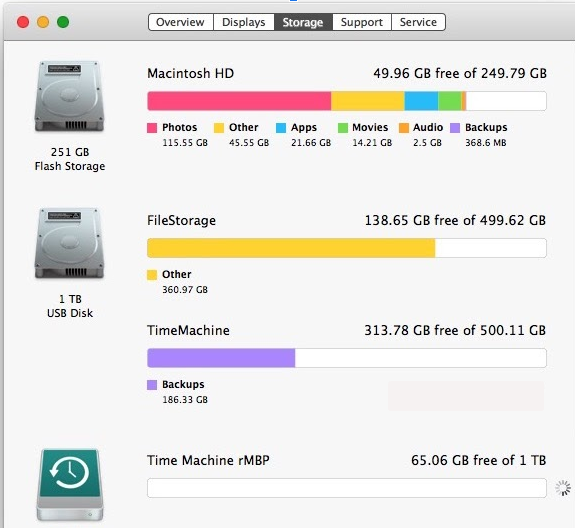
Chcete-li uvolnit místo, budete muset vymazat nevyžádané soubory, nadbytečná data, duplicitní soubory atd. Nejrychlejší a nejjednodušší způsob, jak to udělat, je použít nejlepší nástroje pro optimalizaci pro Mac .
Kromě toho odstraňte složku Stažené soubory. Můžete to hledat ve Finderu. Po dokončení restartujte Mac podržením tlačítka napájení , dokud se nevypne. Nyní restartujte svůj Mac, abyste byli na bezpečnější straně, podržte Shift během restartu. Tím se Mac spustí v nouzovém režimu a zastaví se opětovné spuštění instalačního programu.
4. Resetujte NVRAM
Na rozdíl od běžné RAM ukládá NVRAM data, i když se Mac vypne. Proto, abyste vyřešili „macOS nelze nainstalovat do vašeho počítače“, budete muset resetovat NVRAM .
5. Použijte First Aid Recovery
Pokud se vám zobrazují záhadné chybové zprávy, nelze se připojit nebo Mac během aktualizace padá, budete muset spustit nástroj První pomoc, abyste zkontrolovali závady a opravili je. Kromě toho můžete dokonce použít nástroje Vyčištění disku .
6. Použijte combo updater
Většina uživatelů Maců zamíří do Mac App Store, aby aktualizovali svůj OS, protože je to rychlé a efektivní. Pokročilí uživatelé počítačů Mac a správci systémů však používají nástroje Combo Updaters, které pomáhají při odstraňování problémů s neúspěšnou aktualizací systému Mac OS X. Chcete-li proto vyřešit, že se na váš počítač nepodařilo nainstalovat macOS, zkuste použít Combo Updater.
Combo Updaters umožňují aktualizaci Macu ze starší verze macOS v rámci stejné hlavní verze. Jinými slovy, je to kombinovaná aktualizace , která zahrnuje všechny požadované součásti z předchozích vydání.
7. Použijte režim jednoho uživatele
Mac nabízí dva speciální režimy spouštění – bezpečný a režim pro jednoho uživatele. Chcete-li vyřešit potíže se systémem macOS, který nelze nainstalovat na váš počítač, doporučujeme použít režim pro jednoho uživatele. Tím se otevře Unix Shell, kde můžete spouštět příkazy terminálu.
Chcete-li otevřít režim pro jednoho uživatele, postupujte takto:
- Zapněte svůj Mac. Pokud jej již používáte, budete jej muset restartovat.
- Po restartování stiskněte a podržte klávesy Command + S pro spuštění Macu v režimu pro jednoho uživatele.
- Po dokončení zadejte příkaz fsck-fy (Kontrola systému souborů), prohledejte adresář a opravte jej.
- Po dokončení zadejte příkaz exit, restartujte Mac a máte hotovo.
8. Vytvořte spouštěcí instalační program
Chcete-li vyřešit, že se na váš počítač nepodařilo nainstalovat macOS, vytvořte zaváděcí instalační program pro instalaci nejnovějšího macOS.
Závěr
To je ono, lidi! Tímto shrnujeme našeho průvodce, jak opravit, že macOS nelze nainstalovat. Postupoval jsem podle stejného cvičení, když se můj macOS Catalina zasekl. Jak to fungovalo u mě a přeji to samé i vám. Dejte nám vědět, jak se věci mají. Vaše komentáře jsou cenné. Pokud to považujete za užitečné, sdílejte to se svými přáteli a rodinou a přihlaste se k odběru nejnovějších příspěvků.